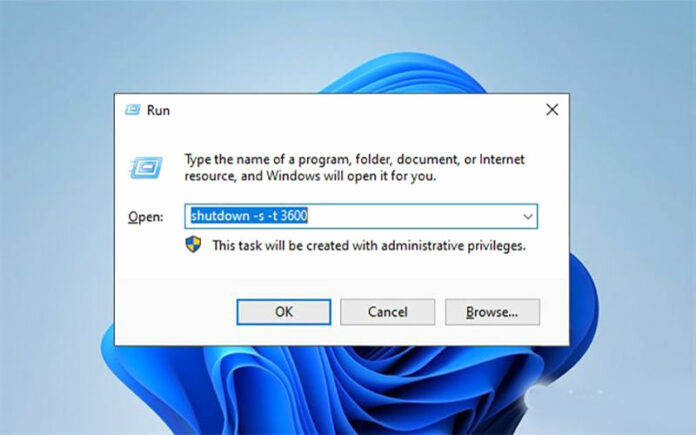Bạn thường xuyên xem phim, nghe nhạc hoặc để máy tính tải tài liệu vào ban đêm và lỡ ngủ quên? Sáng hôm sau tỉnh dậy thấy máy vẫn chạy, pin thì sụt giảm và không biết liệu việc này có ảnh hưởng đến tuổi thọ của thiết bị không? Vậy thì cách hẹn giờ tắt máy tính trên Win 10/11 chính là giải pháp tuyệt vời dành cho bạn! Bài viết này sẽ hướng dẫn bạn chi tiết những cách hẹn giờ tắt máy đơn giản, nhanh chóng và hiệu quả nhất, đảm bảo máy tính của bạn luôn được “nghỉ ngơi” đúng lúc, giúp tiết kiệm điện năng và bảo vệ linh kiện. Cùng khám phá ngay nhé!
I. Vì sao nên hẹn giờ tắt máy tính?
Hẹn giờ tắt máy tính không chỉ là một thủ thuật tiện ích mà còn mang lại nhiều lợi ích đáng kể, mà có thể bạn chưa từng nghĩ đến:
- Tiết kiệm điện năng: Đây là lợi ích rõ ràng nhất. Việc máy tính chạy xuyên đêm mà không sử dụng sẽ tiêu tốn một lượng điện đáng kể. Hẹn giờ tắt máy giúp bạn tiết kiệm chi phí điện hàng tháng, góp phần bảo vệ môi trường.
- Bảo vệ linh kiện, tăng tuổi thọ máy: Việc máy tính hoạt động liên tục trong thời gian dài có thể gây quá nhiệt, ảnh hưởng đến CPU, GPU, RAM và các linh kiện khác. Hẹn giờ tắt máy giúp máy có thời gian “nghỉ ngơi”, tản nhiệt, từ đó kéo dài tuổi thọ của thiết bị.
- Tránh bị làm phiền, ngủ ngon hơn: Nếu bạn có thói quen xem phim hoặc nghe nhạc trước khi ngủ, việc máy tính tự động tắt sẽ giúp bạn tránh bị gián đoạn giấc ngủ bởi tiếng ồn hoặc ánh sáng màn hình khi bạn đã thiếp đi.
- Quản lý thời gian hiệu quả: Đối với những ai có con nhỏ, hẹn giờ tắt máy cũng là một cách hữu ích để kiểm soát thời gian sử dụng máy tính của trẻ, giúp chúng hình thành thói quen sử dụng thiết bị hợp lý.
- Đảm bảo an toàn dữ liệu (trong một số trường hợp): Mặc dù không phải là lợi ích chính, nhưng việc tắt máy giúp hoàn tất các quá trình đang chạy ngầm, tránh tình trạng lỗi dữ liệu nếu máy bị tắt đột ngột do mất điện hoặc các sự cố khác.
II. Các cách hẹn giờ tắt máy tính trên Win 10/11 đơn giản và hiệu quả
Windows 10 và 11 cung cấp nhiều cách để bạn có thể hẹn giờ tắt máy, từ những lệnh đơn giản trong Command Prompt đến các tùy chọn nâng cao hơn. Dưới đây là những phương pháp phổ biến và dễ thực hiện nhất:
1. Hẹn giờ tắt máy bằng lệnh Run (Phổ biến và nhanh nhất)
Đây là cách đơn giản và nhanh chóng nhất, được nhiều người lựa chọn.
Bước 1: Nhấn tổ hợp phím Windows + R để mở hộp thoại Run.
Bước 2: Trong hộp thoại Run, nhập lệnh sau:
shutdown -s -t XXXX
Trong đó:
- -s: Là viết tắt của “shutdown” (tắt máy).
- -t: Là viết tắt của “time” (thời gian).
- XXXX: Là số giây bạn muốn hẹn giờ tắt máy. Ví dụ, nếu bạn muốn tắt máy sau 1 giờ (3600 giây), bạn sẽ nhập
shutdown -s -t 3600.
Ví dụ: Để tắt máy sau 30 phút, bạn nhập shutdown -s -t 1800 (30 phút * 60 giây = 1800 giây).
Bước 3: Nhấn Enter hoặc nhấp OK. Ngay lập tức, một thông báo sẽ hiện lên ở góc dưới bên phải màn hình, cho biết máy tính của bạn sẽ tắt sau khoảng thời gian đã định.
Cách hủy lệnh hẹn giờ: Nếu bạn muốn hủy bỏ lệnh hẹn giờ tắt máy, bạn chỉ cần mở lại hộp thoại Run (Windows + R) và nhập lệnh sau:
shutdown -a
Nhấn Enter. Một thông báo sẽ hiện lên xác nhận rằng việc tắt máy đã bị hủy bỏ.
2. Hẹn giờ tắt máy bằng Command Prompt (CMD)
Tương tự như lệnh Run, bạn cũng có thể sử dụng Command Prompt để thực hiện việc này.
Bước 1: Nhấn tổ hợp phím Windows + S để mở ô tìm kiếm, sau đó gõ cmd hoặc Command Prompt. Nhấp chuột phải vào Command Prompt và chọn Run as administrator (Chạy với quyền quản trị viên) để có đầy đủ quyền thực hiện lệnh.
Bước 2: Trong cửa sổ Command Prompt, nhập lệnh tương tự như trên:
shutdown -s -t XXXX
Thay thế XXXX bằng số giây bạn muốn. Ví dụ: shutdown -s -t 3600 để tắt sau 1 giờ.
Bước 3: Nhấn Enter.
Cách hủy lệnh hẹn giờ: Để hủy, bạn nhập lệnh:
shutdown -a
và nhấn Enter.
3. Hẹn giờ tắt máy bằng PowerShell
PowerShell là một công cụ mạnh mẽ hơn CMD, và bạn cũng có thể dùng nó để hẹn giờ tắt máy.
Bước 1: Nhấn tổ hợp phím Windows + X và chọn Windows PowerShell (Admin).
Bước 2: Nhập lệnh sau:
shutdown -s -t XXXX
Thay thế XXXX bằng số giây bạn muốn.
Bước 3: Nhấn Enter.
Cách hủy lệnh hẹn giờ: Để hủy, bạn nhập lệnh:
shutdown -a
và nhấn Enter.
4. Hẹn giờ tắt máy bằng Task Scheduler (Lên lịch trình tự động)
Task Scheduler là công cụ cực kỳ hữu ích để bạn lên lịch các tác vụ tự động, bao gồm cả việc tắt máy. Cách này phức tạp hơn một chút nhưng cho phép bạn thiết lập các điều kiện chi tiết hơn (ví dụ: tắt máy vào một giờ cụ thể mỗi ngày).
Bước 1: Nhấn tổ hợp phím Windows + S, gõ Task Scheduler và mở ứng dụng.
Bước 2: Trong cửa sổ Task Scheduler, ở cột bên phải (Actions), chọn Create Basic Task…
Bước 3: Hộp thoại Create Basic Task Wizard hiện ra:
- Name: Đặt tên cho tác vụ của bạn, ví dụ: “Hẹn giờ tắt máy”.
- Description (Tùy chọn): Mô tả ngắn gọn về tác vụ. Nhấn Next.
Bước 4: Ở mục Task Trigger, chọn tần suất bạn muốn tác vụ này lặp lại:
- Daily: Hàng ngày.
- Weekly: Hàng tuần.
- Monthly: Hàng tháng.
- One time: Chỉ một lần.
- When the computer starts: Khi máy tính khởi động.
- When a specific event is logged: Khi một sự kiện cụ thể được ghi lại.
- When a specific user logs on: Khi người dùng cụ thể đăng nhập.
Chọn tùy chọn phù hợp và nhấn Next.
Bước 5: Tùy thuộc vào lựa chọn ở Bước 4, bạn sẽ thiết lập thời gian và ngày cụ thể. Ví dụ, nếu chọn Daily, bạn sẽ đặt giờ và ngày bắt đầu. Nhấn Next.
Bước 6: Ở mục Action, chọn Start a program và nhấn Next.
Bước 7: Tại mục Start a Program:
- Program/script: Nhập
shutdown. - Add arguments (optional): Nhập
-s. (Lưu ý: Không có-tở đây vì bạn đã đặt thời gian cụ thể ở bước trước).
Nhấn Next.
Bước 8: Cửa sổ Summary sẽ hiển thị tóm tắt các thiết lập của bạn. Kiểm tra lại một lần nữa và nhấp Finish để hoàn tất.
Bây giờ, máy tính của bạn sẽ tự động tắt theo lịch trình bạn đã đặt.
Cách xóa hoặc vô hiệu hóa tác vụ trong Task Scheduler:
- Mở Task Scheduler.
- Trong khung bên trái, chọn Task Scheduler Library.
- Tìm tác vụ bạn đã tạo (theo tên bạn đặt).
- Nhấp chuột phải vào tác vụ đó. Bạn có thể chọn:
- Disable: Vô hiệu hóa tác vụ mà không xóa nó, bạn có thể kích hoạt lại sau này.
- Delete: Xóa hoàn toàn tác vụ.
5. Sử dụng các phần mềm hẹn giờ tắt máy của bên thứ ba
Nếu bạn cảm thấy các phương pháp trên hơi phức tạp hoặc muốn có thêm nhiều tính năng nâng cao hơn (ví dụ: hẹn giờ tắt máy khi CPU quá nóng, khi không có hoạt động trong một thời gian dài, hoặc lên lịch tắt máy cho nhiều tác vụ khác nhau), bạn có thể cân nhắc sử dụng các phần mềm chuyên dụng của bên thứ ba. Một số phần mềm phổ biến có thể kể đến như:
- Auto Shutdown Manager: Cung cấp nhiều tùy chọn hẹn giờ tắt máy, khởi động lại, ngủ đông, khóa máy… với giao diện trực quan.
- Sleep Timer: Đơn giản, dễ sử dụng, tập trung vào tính năng hẹn giờ tắt máy.
- Wise Auto Shutdown: Cho phép bạn đặt lịch trình tự động tắt máy, khởi động lại, ngủ đông, log off, khóa máy vào thời gian cụ thể hoặc sau một khoảng thời gian nhất định.
Lưu ý: Khi tải và cài đặt phần mềm của bên thứ ba, hãy luôn chọn nguồn đáng tin cậy để tránh các rủi ro về bảo mật.
III. Câu hỏi thường gặp về hẹn giờ tắt máy tính trên Win 10/11
1. Hẹn giờ tắt máy có hại cho máy tính không?
Hoàn toàn không! Ngược lại, việc hẹn giờ tắt máy còn giúp bảo vệ máy tính của bạn bằng cách cho phép các linh kiện được “nghỉ ngơi” và giảm thiểu thời gian hoạt động không cần thiết, từ đó kéo dài tuổi thọ của thiết bị và tiết kiệm điện năng.
2. Lệnh shutdown -s -t XXXX có cần quyền admin không?
Không, bạn không cần quyền admin để thực hiện lệnh này thông qua hộp thoại Run. Tuy nhiên, nếu bạn sử dụng Command Prompt hoặc PowerShell, tốt nhất là chạy với quyền quản trị viên để đảm bảo lệnh được thực thi mà không gặp lỗi.
3. Làm sao để biết máy tính sẽ tắt sau bao lâu?
Khi bạn sử dụng lệnh shutdown -s -t XXXX, một thông báo nhỏ sẽ xuất hiện ở góc dưới bên phải màn hình thông báo rằng máy tính của bạn sẽ tắt sau một khoảng thời gian cụ thể. Tuy nhiên, nó sẽ không hiển thị đồng hồ đếm ngược chi tiết. Để biết chính xác, bạn có thể tự tính toán dựa trên số giây đã nhập.
4. Nếu đang có công việc quan trọng chưa lưu thì máy có tự tắt không?
Có. Hệ thống sẽ hiển thị cảnh báo cho bạn trước khi tắt máy. Tuy nhiên, nếu bạn không lưu kịp, dữ liệu có thể bị mất. Vì vậy, luôn đảm bảo bạn đã lưu tất cả công việc quan trọng trước khi thiết lập hẹn giờ tắt máy, hoặc sử dụng các phần mềm hỗ trợ lưu tự động.
5. Lệnh hẹn giờ tắt máy có bị ảnh hưởng khi khởi động lại máy không?
Có. Nếu bạn đã thiết lập lệnh hẹn giờ tắt máy bằng shutdown -s -t XXXX và sau đó khởi động lại máy, lệnh này sẽ bị hủy bỏ. Bạn sẽ cần thiết lập lại nếu muốn hẹn giờ. Đối với Task Scheduler, lịch trình sẽ vẫn được giữ nguyên ngay cả khi bạn khởi động lại máy.
IV. Lời kết
Việc nắm vững cách hẹn giờ tắt máy Win 10/11 không chỉ giúp bạn quản lý máy tính hiệu quả hơn mà còn mang lại nhiều lợi ích thiết thực cho sức khỏe thiết bị và ví tiền của bạn. Dù bạn chọn sử dụng lệnh Run, Command Prompt, Task Scheduler hay các phần mềm bên thứ ba, mục tiêu cuối cùng vẫn là tối ưu hóa việc sử dụng máy tính. Hãy áp dụng ngay những mẹo nhỏ này để trải nghiệm sự tiện lợi mà chúng mang lại nhé!
Nếu bạn có bất kỳ câu hỏi nào khác hoặc gặp khó khăn trong quá trình thực hiện, đừng ngần ngại để lại bình luận bên dưới. Chúng tôi luôn sẵn lòng hỗ trợ!